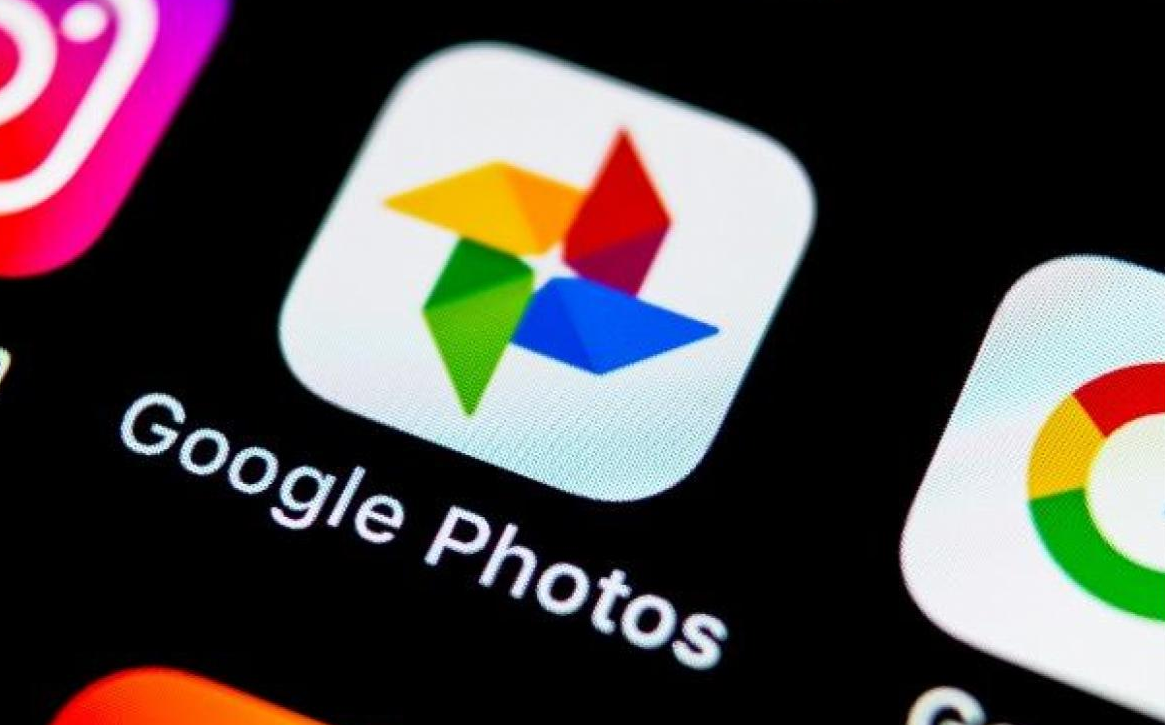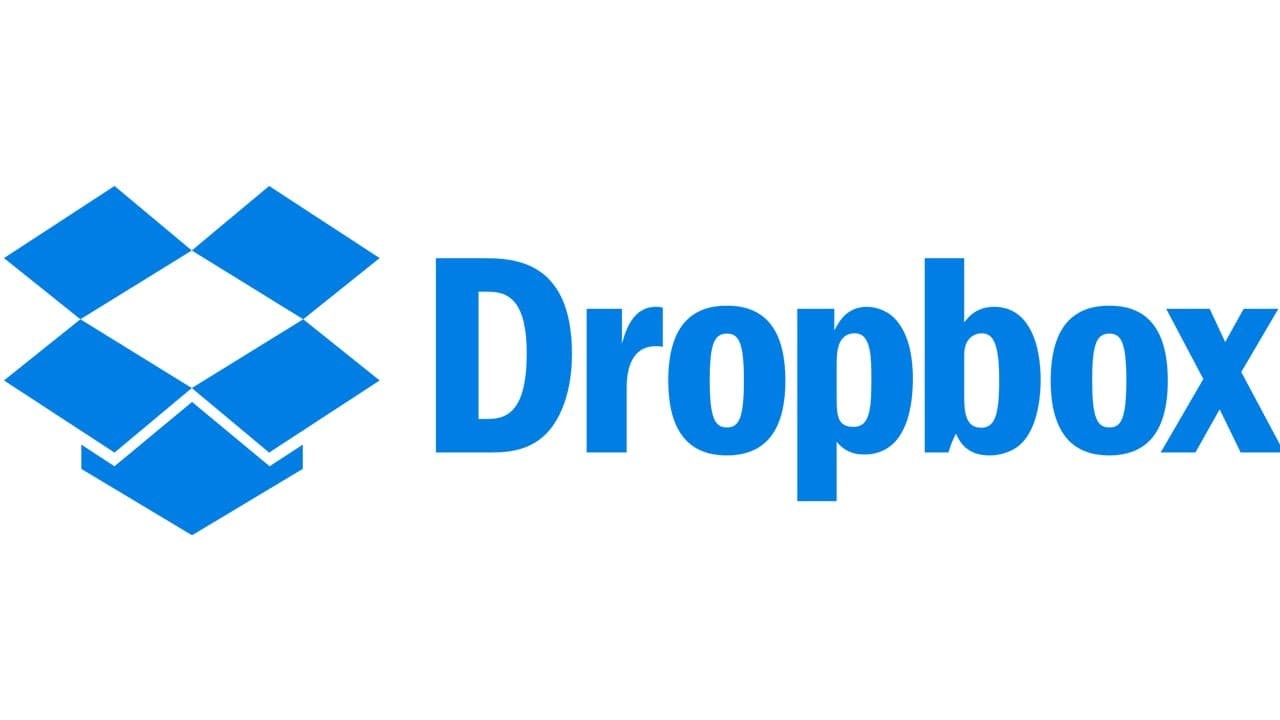Резервное копирование фотографий, сделанных на iPhone, может показаться не тем, что мы все считаем важным занятием, но это несложная задача. Напротив, это ключевой шаг к тому, чтобы ваши самые ценные фотографии никогда не были потеряны. Кроме того, если у вас есть система резервного копирования фотографий , вы можете наслаждаться съемкой фотографий на свой смартфон с уверенностью, что они безопасны. Если вы один из тех, кто любит фотографировать и сохранять драгоценные моменты, эта статья для вас. Узнайте, как легко создавать резервные копии фотографий на iPhone с помощью iCloud или Dropbox.
.
Если вы один из тех, кто имел неприятное удовольствие потерять свой iPhone или он был поврежден, то вам наверняка приходилось сталкиваться с потерей всех данных, включая фотографии. Вряд ли кто-нибудь из нас создает резервную копию , потому что мы не уделяем ей особого внимания, и только после потери всего содержимого телефона мы сожалеем о том, что не сделали этого. Само по себе резервное копирование - очень простое действие, и если вы не хотите делать это каждый день, вам следует делать это время от времени. Сегодня мы покажем вам, как это сделать с помощью iCloud или других альтернатив, таких как Dropbox.
Рекомендуется: iOS 15: ВКЛЮЧИТЬ ЗАЩИТУ КОНФИДЕНЦИАЛЬНОСТИ ПОЧТЫ НА IPHONE
1. Создайте резервную копию с помощью iCloud.
Вначале стоит упомянуть, что есть проприетарное решение от Apple: iCloud взаимодействует с приложением «Фото», поэтому ваши фотографии и видео безопасно хранятся в iCloud, а также обновляются на ваших устройствах и на сайте Apple iCloud.com.
ICloud Фотография автоматически сохраняет все фото и видео вы берете в ICloud , так что вы можете получить доступ к библиотеке с любого устройства , в любое время . Любые изменения, которые вы вносите в свою библиотеку фотографий на одном устройстве, синхронизируются для обеспечения единообразия, независимо от того, где вы хотите просматривать свои фотографии.
Просто подписавшись на ICloud, вы автоматически получаете 5 ГБ свободного места , чтобы начать с. Если вам нужно больше места, вы можете приобрести дополнительное хранилище iCloud по цене от 0,99 доллара США в месяц за 50 ГБ. Есть также такие емкости, как 200 ГБ и 2 ТБ, которые также позволяют вам делиться памятью с семьей. Все зависит от того, сколько фотографий вы храните.
Чтобы включить «iCloud Photos» на «iPhone», выполните следующие действия:
1. Сначала запустите приложение « Настройки».
2. Теперь нажмите на баннер Apple ID.
3. Найдите в списке вкладку iCloud и щелкните по ней.
4. Нажмите « Фото» , затем включите « Фото iCloud », переключив переключатель.
2. Другие способы создания резервной копии
Если вы хотите сделать резервную копию не только в iCloud, или вам просто нужна еще одна резервная копия для избыточности, есть сторонние варианты для резервного копирования фотографий iPhone. Два из самых популярных, о которых вы слышали или имели дело, - это Dropbox и Google «Фото». Обе эти услуги предлагают бесплатные планы, и, кроме того, стоит отметить, что они с радостью сделают резервную копию библиотеки фотографий вашего iPhone, хотя и с некоторыми оговорками, если вы не готовы не платить за эту привилегию.
Google Фото
В случае с Google Фото каждая учетная запись включает 15 ГБ свободного места, которое можно использовать для хранения файлов любого типа, включая фотографии. Если вы выберете резервное копирование фотографий в исходном качестве, они будут учитываться в вашей квоте хранилища.
В настоящее время, если вы выберете резервное копирование фотографий в высоком качестве, вы получите неограниченное бесплатное хранилище. Однако это было до 1 июня 2021 года. После этой даты все фотографии и видео, загруженные в вашу учетную запись Google , займут отведенное вам место.
Чтобы создать резервную копию библиотеки фотографий iPhone в учетной записи Google, выполните следующие действия:
1. Загрузите приложение Google Диск для iPhone из App Store.
2. Запустите приложение и создайте учетную запись Google или войдите в систему, используя существующие учетные данные Google.
3. Коснитесь значка из трех строк в верхнем левом углу интерфейса приложения, а затем выберите « Настройки».
4. Выберите вариант резервного копирования.
5. Выберите « Фото и видео» и переключите переключатель рядом с « Резервное копирование в Google Фото», затем выберите « Высокое качество» (бесплатное неограниченное хранилище) или « Исходное» (полное разрешение - засчитывается в квоту хранилища).
6. Вернитесь к предыдущему экрану и нажмите Начать резервное копирование.
Dropbox
Dropbox может сделать резервную копию фотографий на вашем iPhone, когда вы закончите, отправив камеру. Благодаря этой функции ваш iPhone будет автоматически добавлять фотографии с вашей камеры в Dropbox и спрашивать вас, хотите ли вы создать резервную копию существующей библиотеки.
Что важно в Dropbox, так это то, что когда вы хотите создать резервную копию своих фотографий, ожидайте оплаты подписки. В бесплатный базовый план входит только 2 ГБ хранилища, что нам не очень хотелось бы видеть. Однако план Plus стоит 7,99 доллара в месяц, что дает вам 2 ТБ зашифрованного хранилища и возможность использовать Dropbox Rewind, 30-дневную службу восстановления данных.
Чтобы создать резервную копию библиотеки фотографий iPhone в Dropbox, выполните следующие действия:
1. Загрузите приложение Dropbox для iPhone из App Store.
2. Запустите приложение и зарегистрируйтесь в Dropbox или войдите в систему, используя существующую информацию для входа.
3. Коснитесь учетной записи (значок человека) в правом нижнем углу интерфейса.
3. Коснитесь загружено с камеры.
4. Включите переключатель рядом с передачей с камеры.
5. Нажмите « Отправить».
Отправка в фоновом режиме Dropbox позволяет загружать фотографии, даже когда приложение Dropbox закрыто. Автоматически загружает фотографии, когда обнаруживает изменение местоположения устройства. Чтобы включить его, перейдите к передаче с камеры, коснитесь передачи в фоновом режиме, а затем с помощью ползунка выберите уровень заряда батареи или переключите параметр только тогда, когда телефон заряжается.
Подписывайтесь на нас

Как проверить EID вашего iPhone: простое руководство
В современном цифровом мире понимание eSIM вашего iPhone и его уникального идентификатора EID (встроенного идентификационного документа) может быть невероятно полезным. В этом руководстве отсутствует технический жаргон и предлагается простой двухэтапный подход к поиску вашего EID , что делает его доступным для всех.

Как конвертировать PDF-файлы онлайн или офлайн
Это руководство исследует мир преобразования PDF-файлов и предлагает понимание как онлайн, так и офлайн-подходов. Мы расскажем о плюсах и минусах каждого метода, порекомендуем инструменты высшего уровня и предоставим пошаговые инструкции для простого преобразования ваших PDF-файлов.

7 лучших способов скачать Apple Music (ПК и онлайн)
Многие сервисы потоковой передачи музыки позволяют слушать музыку онлайн. Apple Music зарекомендовала себя как отличная платформа, особенно для пользователей Apple. Нет сомнений, что вы можете рассчитывать на прослушивание его музыки онлайн.

Улучшите свой интерьер с помощью индивидуального неонового настенного искусства
Преобразите свой интерьер с помощью индивидуального неонового искусства! Ознакомьтесь с советами и идеями, которые помогут улучшить ваше пространство с помощью ярких и персонализированных неоновых вывесок. От выбора идеального дизайна до установки и обслуживания — вы найдете все, что вам нужно знать, чтобы заявить о себе с помощью неона в своем доме или на работе.

Как проверить последние действия на вашем телефоне?
В нашем взаимосвязанном цифровом мире смартфоны стали продолжением нас самих. Они служат нескольким целям: от общения и развлечения до поддержки нашей работы. Но задумывались ли вы когда-нибудь о распорядке дня вашего телефона? Возможно, вы хотите понять, как распределяется ваше время каждый день, или узнать, какие приложения доминируют в вашем экранном времени. Существует также реальная забота о защите безопасности и конфиденциальности вашего цифрового мира.

Майнинг криптовалют на мобильных устройствах
По мере развития технологий развиваются и способы, которыми мы можем использовать их в своих интересах. Майнинг криптовалюты является одним из таких достижений; позволяя нам зарабатывать деньги, используя наши телефоны и компьютеры для создания новых монет. Для технически подкованного человека, который любит быстро зарабатывать деньги, майнинг криптовалюты на мобильных устройствах может стать билетом к финансовому успеху. Но что именно это влечет за собой? В этом сообщении блога мы рассмотрим различные способы добычи криптовалюты на своем телефоне или компьютере — от загрузки приложения через веб-сайт или оборудования, специально разработанного для майнинга криптовалют — каждый из которых создает свои проблемы и награды на этом пути.

Бесплатный GPS-спуфер Monster Hunter теперь для iOS/Android без запретов - iToolPaw iGPSGo
Monster Hunter Now – увлекательная игра, покорившая сердца многих геймеров по всему миру. Неудивительно, что благодаря захватывающему игровому процессу и потрясающей графике игроки всегда ищут способы улучшить свой игровой опыт. Один из способов сделать это — использовать GPS-спуфер, который позволяет игрокам охотиться на монстров снаружи, не двигаясь физически. В этой статье мы рассмотрим варианты, доступные для бесплатных GPS-спуферов Monster Hunter Now для iOS и Android, и обсудим, будете ли вы забанены за их использование.

Сколько eSIM можно использовать в iPhone?
Вы хотите оптимизировать свою мобильную работу с помощью eSIM для вашего iPhone? Появление технологии eSIM произвело революцию в способах подключения, позволив обеспечить более плавное и эффективное использование наших устройств. С eSIM iPhone вы можете забыть о проблемах с физическими SIM-картами и воспользоваться преимуществами нескольких сетевых планов на одном устройстве. Но сколько eSIM может поддерживать iPhone? А как вы собираетесь добавить eSIM на свой iPhone? В этой статье мы подробно рассмотрим возможности eSIM на SIM-карте iPhone и предоставим вам пошаговое руководство по настройке. Продолжайте читать, чтобы раскрыть весь потенциал вашего iPhone с помощью технологии eSIM и узнать, как с легкостью улучшить качество подключения.